Etsi iPadini kytkeminen päälle tai pois päältä
Mitä tietää
- Mene asetukset > sinun nimesi > Etsi minun, ja vaihda sitten Etsi iPadini kytkin kytkeäksesi ominaisuuden päälle ja pois.
- Kytke päälle Lähetä viimeinen sijainti lähettää Applelle iPadin sijaintitiedot, jotta löydät laitteen, vaikka se olisi pois päältä tai akku tyhjenee.
- Kadonneen iPadin seuraaminen: Siirry osoitteeseen iCloud.com ja valitse Etsi iPhone > Kaikki laitteetja valitse iPadisi. Valitse Soita ääni, Kadonnut tila, tai Tyhjennä iPad.
Tässä artikkelissa kerrotaan, kuinka Find My iPad -ominaisuus otetaan käyttöön tai poistetaan käytöstä. Ominaisuuden käyttöönotto mahdollistaa laitteen seuraamisen. Sinun on poistettava ominaisuus käytöstä ennen kuin myyt iPadisi tai annat sen pois. Ohjeet kansi iPadOS 14 kautta iOS 9.
Kuinka kytkeä Find My iPad päälle ja pois päältä
Ota Find My iPad käyttöön tai poista se käytöstä iPadin asetuksista.
-
Avaa asetukset sovellus.

-
Vuonna asetukset napauta nimeäsi.

-
Napauta iCloud iOS 12:ssa ja sitä vanhemmissa versioissa. (Uudemmissa iPadOS-versioissa valitse Etsi minun sen sijaan ja siirry vaiheeseen 5.)

-
Vuonna ICloudia käyttävät sovellukset osio, napauta Etsi iPadini.
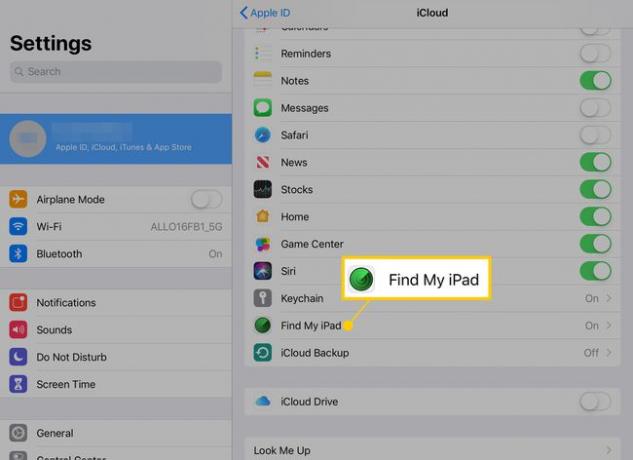
-
Laita päälle Etsi iPadini Ota ominaisuus käyttöön vaihtokytkimellä tai poista se käytöstä poistamalla se käytöstä.
Jotta Find My iPad toimii, Sijaintipalvelut on otettava käyttöön. Vuonna asetukset sovellus, siirry kohtaan Yksityisyys alue ja vahvista Sijaintipalvelu on päällä tai kytke se päälle.
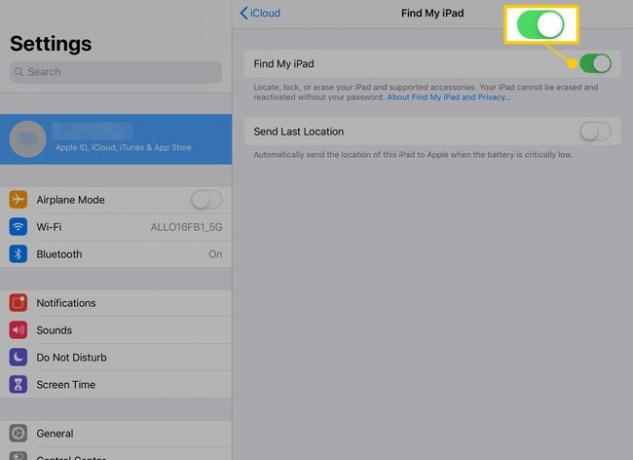
-
Laita päälle Lähetä viimeinen sijainti vaihtokytkin lähettääksesi Applelle iPadin sijaintitiedot, kun akku on vähissä, jotta löydät sen, vaikka sen akku olisi loppunut ja se olisi sammutettu.
Kun tämä ominaisuus on pois päältä ja iPad on sammutettu tai se ei ole yhteydessä Internetiin, et näe sijaintia.
Find My iPadin käyttäminen
Find My iPadin etuna on, että et tarvitse iPadia käyttääksesi sitä. Näin voit käyttää sitä kadonneen tabletin jäljittämiseen:
-
Avaa verkkoselain ja siirry kohtaan iCloud.com.
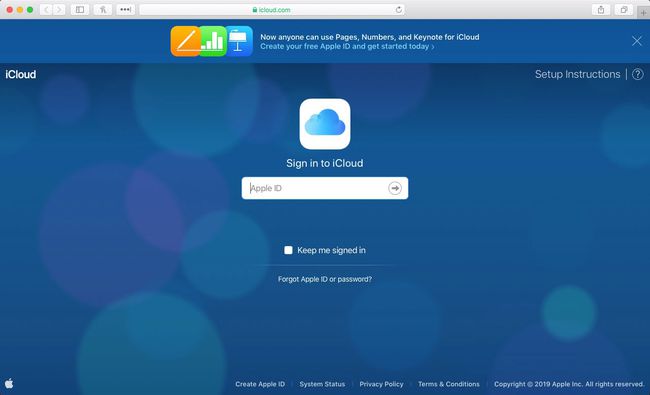
-
Napauta Etsi iPhone.
Käyttää Etsi iPhone paikantaaksesi minkä tahansa Find My -palvelussa käyttöönotetun laitteen, mukaan lukien pöytätietokoneet ja kannettavat tietokoneet, Apple Watchin, iPhonen ja iPadin.
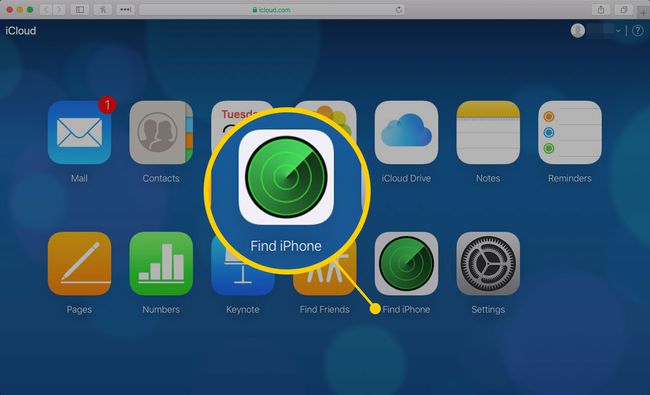
-
Oletuksena Etsi iPadini näyttöä, napsauta Kaikki laitteet avattavasta nuolesta ja valitse tietty laite.
Kun käytät iPadia toisen iOS-laitteen paikantamiseen, pidä tablettia vaakatilassa, jotta luettelo tulee näkyviin näytön reunaan.

-
Laitteen näyttö nollaa kyseisen laitteen sijainnin ja tarjoaa seuraavat vaihtoehdot:
- Soita ääni: Toistaa iPadissa äänen tabletin paikantamiseksi, kun olet varma, että se on kuuloalueella.
- Kadonnut tila: Lukitsee iPadin, jotta kukaan muu ei pääse siihen käsiksi. Voit myös kirjoittaa viestin, joka tulee näkyviin iPadin näytölle. Käytä tätä vaihtoehtoa, jos poistit iPadin ja haluat suojata sen käytöltä. Tämä kertoo myös kaikille sen löytäville puhelinnumerosi, sähköpostiosoitteesi, kotiosoitteesi tai muut yhteystietosi, jotta he voivat palauttaa ne sinulle.
- Tyhjennä iPad: Tyhjennä iPad, kun tiedät, että et saa sitä takaisin ja haluat tyhjentää sen turvallisuussyistä. Toinen syy iPadin tyhjentämiseen on nollata se kytkemättä sitä tietokoneeseen, jos se jäätyy jatkuvasti.
Voit hallita kaikkia Apple ID: lläsi olevia laitteita tältä sivustolta.
Mikä on Find My iPad?
Find My iPad -vaihtoehto iPadissa on yksi tabletin tärkeimmistä ominaisuuksista. Se voi paikantaa iPadin käyttämällä GPS tai etsi iPad, joka on piilossa sohvan tai tyynyn alla. Jos haluat etsiä kadonneen laitteen, toista ääni iPadilla iPhonella tai tietokoneella. Find My iPad sisältää muita ominaisuuksia, kuten Kadonnut tila, ja voit täysin tyhjentää iPadin etänä jos joku varastaa sen.
Jos aiot myydä iPadisi tai antaa sen ystävälle, poista Find My iPad -ominaisuus käytöstä ja sitten palauta iPadin tehdasasetukset. Sammuta myös Find My iPad -toiminto, ennen kuin teet sille korjauksia.
